Asukohaajaloo kontrollimine iPhone'is, iPadis ja Macis
Miscellanea / / June 29, 2023
Iga kord, kui külastate uut asukohta või navigeerite kuhugi Apple Mapsi abil, salvestab Apple teie asukohaajalugu pidevalt. See jälgib enamasti olulisi asukohti, st kohti, mida olete iPhone'i, iPadi või Maci kandes kõige rohkem külastanud.
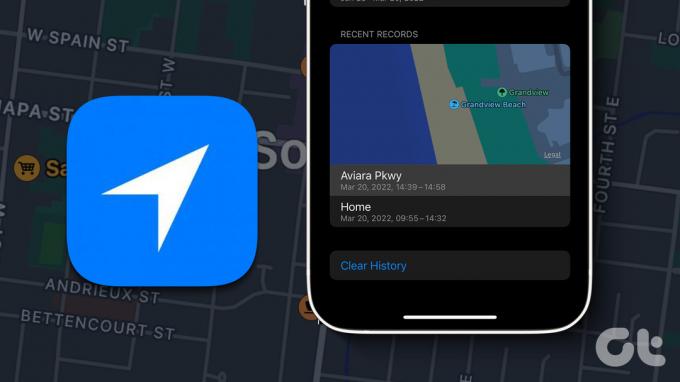
Kui soovite üksikasjalikku teavet selle kohta, kus viibisite eelmisel nädalal, või hoiate oma laste asukohal silma peal, vaadake oma iPhone'i, iPadi ja Maci asukohaajalugu siin. Veenduge, et kasutate oma vastavates seadmetes uusimat tarkvaraversiooni.
Kuidas kontrollida asukohaajalugu iPhone'is
iPhone on tavaliselt ainus Apple'i seade, mida kõikjale kaasas kantakse. Alustame sellest, kuidas oma iPhone'is asukohaajalugu näha. Teie asukohaajalugu jälgitakse ka siis, kui märgite asukoha rakenduses Photos.
Siin on, kuidas sama kontrollida.
Samm 1: Avage oma iPhone'is rakendus Seaded.

2. samm: Kerige alla ja puudutage Privaatsus ja turvalisus.

3. samm: Puudutage valikut Asukohateenused.

4. samm: Kerige alla ja puudutage System Services.

5. samm: Kerige alla ja valige Olulised asukohad.
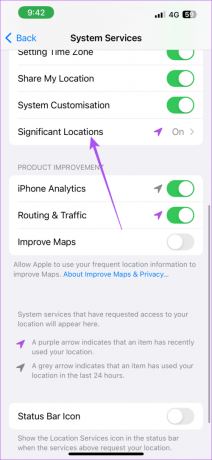
Teil võidakse paluda autentida näo ID ja pääsukoodi abil.
Näete oma viimati külastatud asukohta ja kõiki varem külastatud asukohti.

Kui te andmeid ei näe, veenduge, et oluliste asukohtade funktsioon oleks lubatud.
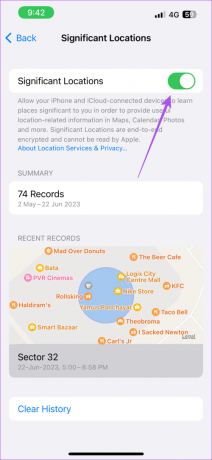
Asukohaajaloo kustutamiseks klõpsake allosas nuppu Kustuta andmed ja kinnitage uuesti, puudutades nuppu Kustuta ajalugu.


Kontrollige meie postitust, kui asukohateenused teie iPhone'is ei tööta.
Kuidas kontrollida asukohaajalugu iPadis
Kui kannate oma iPadi enamasti õues reisides kaasas, leiate oma asukohaajaloo järgmiselt.
Samm 1: Avage oma iPadis rakendus Seaded.

2. samm: Kerige vasakpoolses menüüs alla ja puudutage Privaatsus ja turvalisus.
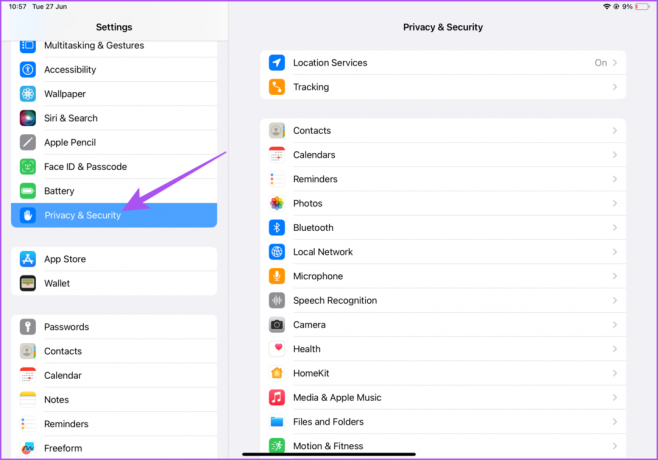
3. samm: Valige Asukohateenused.

4. samm: Kerige alla ja puudutage System Services.
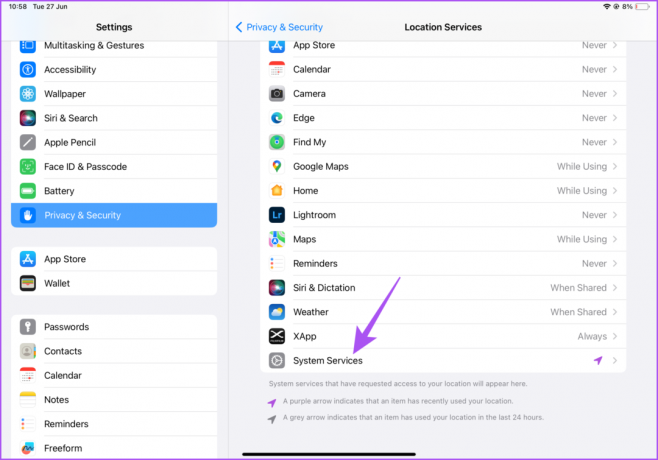
5. samm: Kerige alla ja puudutage Olulised asukohad.
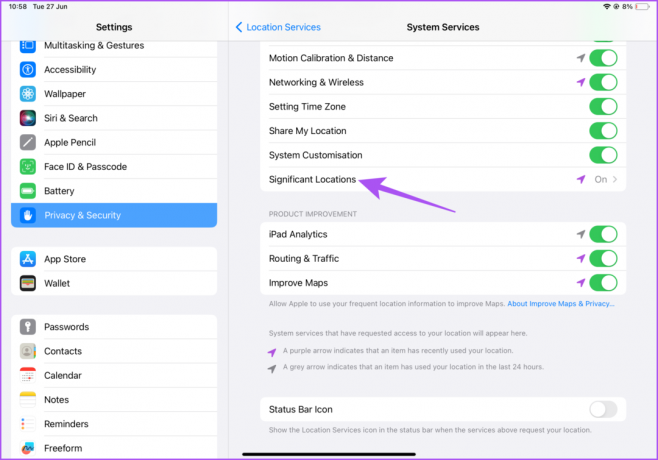
Näete kõiki oma hiljutisi asukohti ja olulisi asukohti, mida olete hiljuti külastanud.

Loomulikult peate selle funktsiooni kasutamiseks lubama olulised asukohad.

Asukohaajaloo kustutamiseks klõpsake allosas nuppu Kustuta andmed ja kinnitage uuesti, puudutades nuppu Kustuta ajalugu.
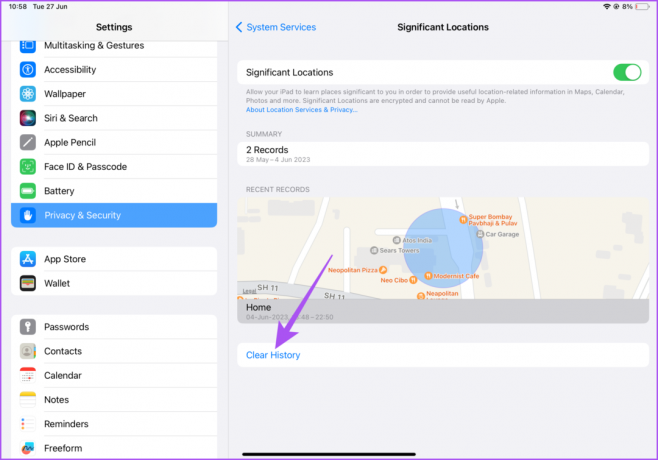
Kuidas kontrollida asukohaajalugu Macis
Saate kontrollida oma hiljutisi asukohti oma Apple'i seadmetes, sealhulgas Macis. Teie ligikaudne asukoht määratakse kohalike WiFi-võrkude teabe põhjal ja asukohateenused koguvad seda viisil, mis ei tuvasta teid isiklikult. Siit saate teada, kuidas seda oma Macis kontrollida.
Samm 1: Spotlighti otsingu avamiseks vajutage klahvikombinatsiooni Command + tühikuklahv, tippige Süsteemisätted, ja vajutage Return.

2. samm: Klõpsake vasakpoolses menüüs valikul Privaatsus ja turvalisus.

3. samm: Klõpsake valikul Asukohateenused.

4. samm: Kerige alla ja klõpsake valiku Süsteemiteenused kõrval nuppu Üksikasjad.

5. samm: Klõpsake suvandi Olulised asukohad kõrval nuppu Üksikasjad.

Näete kõiki oma hiljutisi asukohti ja olulisi asukohti, mida olete hiljuti külastanud.
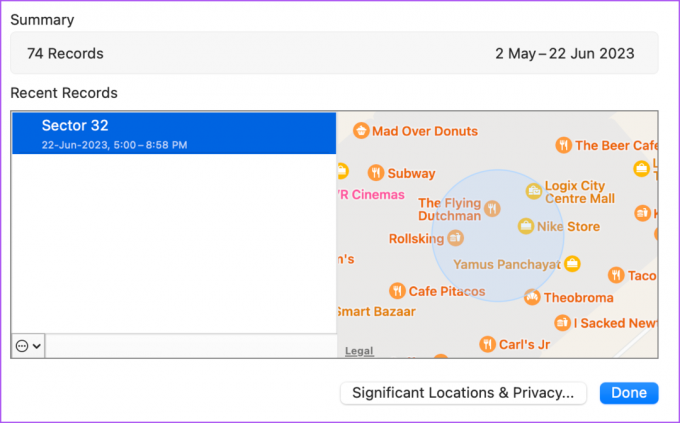
Kustutage Macis asukohaajalugu
Siin on, kuidas saate eemaldada kõik oma Macis kogutud asukohaandmed.
Samm 1: Spotlighti otsingu avamiseks vajutage klahvikombinatsiooni Command + tühikuklahv, tippige Süsteemisätted, ja vajutage Return.

2. samm: Valige jaotises Privaatsus ja turvalisus Asukohateenused.

3. samm: Kerige alla ja klõpsake valiku Süsteemiteenused kõrval nuppu Üksikasjad.

5. samm: Klõpsake suvandi Olulised asukohad kõrval nuppu Üksikasjad.

6. samm: Klõpsake vasakus alanurgas kolme punkti.

7. samm: Klõpsake nuppu Kustuta andmed.

8. samm: Kinnitamiseks klõpsake nuppu Kustuta ajalugu.
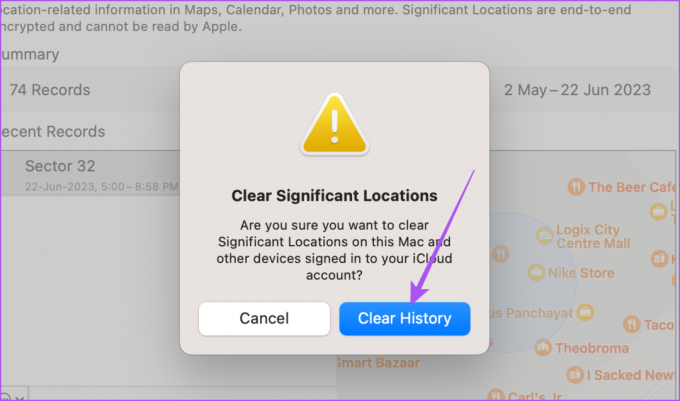
9. samm: Kinnitamiseks klõpsake paremas alanurgas nuppu Valmis.
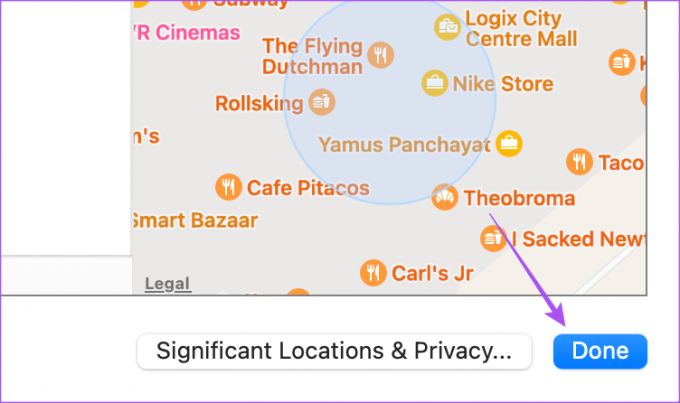
Kui hoiate olulise asukoha sisselülitatuna, kuvatakse andmed mõne aja pärast uuesti ja saate vaadata oma asukohaajalugu.
Kontrollige oma hiljutist asukohta
Saate vaadata oma iPhone'i, iPadi ja Maci asukohaajalugu, et saada soovitusi rakenduste kohta, mis põhinevad sageli külastatavatel kohtadel. Kuid mõnikord peate võib-olla jälgima oma sõprade ja pereliikmete asukohta reaalajas. Teil võidakse paluda jagada oma praegust asukohta. Saate seda teha ilma kolmandate osapoolte sõnumsiderakendustele lootmata. Vaadake meie postitust selle kohta, kuidas jagage oma praegust asukohta oma iPhone'i rakenduse Sõnumid abil. Lihtsalt veenduge, et kasutate iMessage'i teenust.
Viimati värskendatud 28. juunil 2023
Ülaltoodud artikkel võib sisaldada sidusettevõtte linke, mis aitavad toetada Guiding Techi. See aga ei mõjuta meie toimetuslikku terviklikkust. Sisu jääb erapooletuks ja autentseks.



